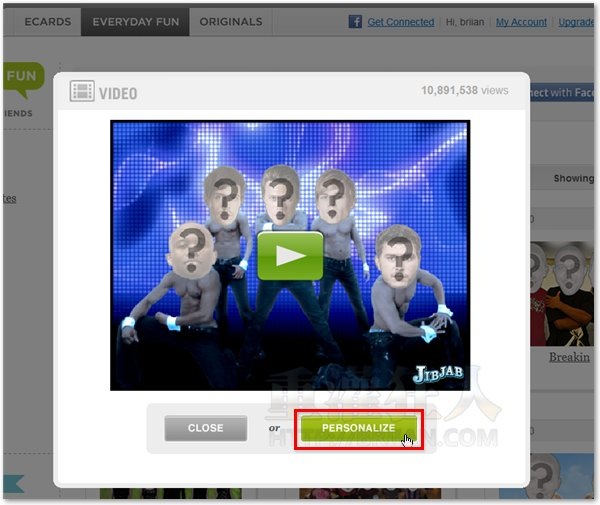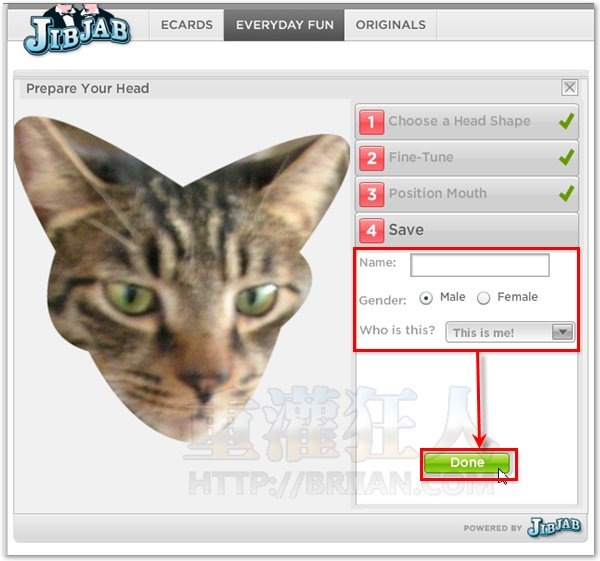最近兩天在網路上一直流傳著一些影片,內容是把台灣幾個當紅的政治人物大頭照貼上到舞者身上,讓這些人跟著音樂跳起Sorry Sorry舞來。
後來仔細一看,其實這些影片都是用以下所介紹的JibJab這個網站製作出來的,JibJab是一種可免費讓大家自行製作搞笑影片、電子賀卡的網站,大家可以自己上傳喜歡的人物頭像、狗狗貓咪...等寵物照片,讓他自動跳起優美的舞姿來。
貓咪跳舞的DEMO影片:
網站名稱:JibJab 網站網址:http://sendables.jibjab.com/
如何用JibJab創造自己的搞笑影片?

步驟一、挑選影片與人偶類型
注意!在執行以下步驟之前,建議先按網站右上角的「Join」申請自己的帳號,登入之後再開始製作影片,這樣上傳的頭像與製作好的影片才能儲存在自己的帳戶中。另外,剛剛測試時Google Chrome 4.0.x版本的瀏覽器無法正常操作此網站中的功能,如果你發現使用時無法順利按下按鈕,請改用IE試試看。
第1步 開啟JibJab網站後,請先按一下「EVERYDAY FUN」,再從左邊的清單點選你喜歡的影片類型,如「Dance」。
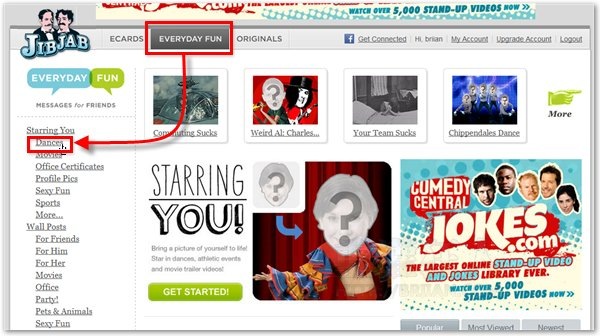
第2步 從清單中挑一個你喜歡的影片,在影片上按一下滑鼠左鍵,先預覽影片內容。
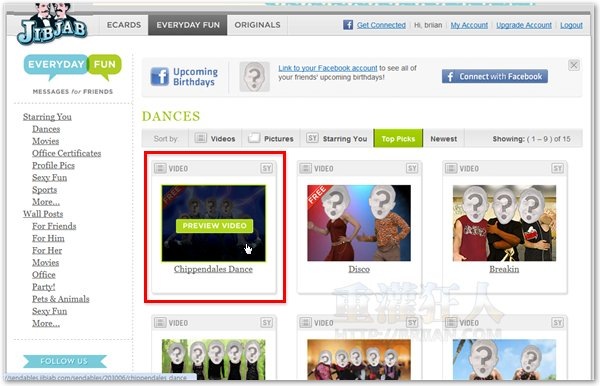
第3步 按下播放按鈕看看影片內容,確定是你要的東西之後,再按一下〔PERSONALIZE〕按鈕開始製作自己的版本。注意!建議在製作之前先註冊並登入網站,這樣你做好的影片與上傳的大頭貼才可順利保留在自己的帳戶中,以便下次再度取用。
第4步 進入編輯畫面後,請按〔Get Started!〕按鈕,開始上傳大頭貼、製作自己的影片內容。
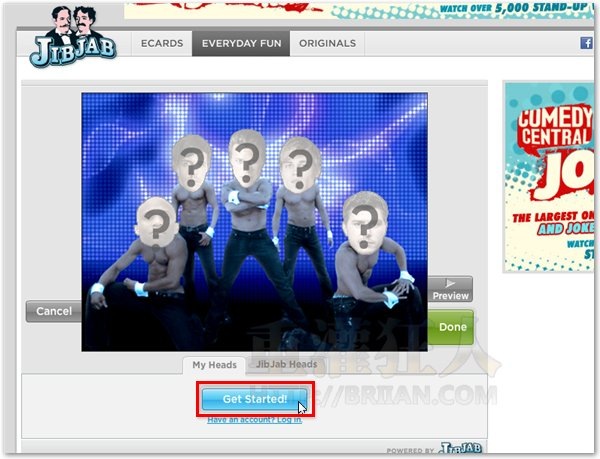
如何用JibJab創造自己的搞笑影片?
如何用JibJab創造自己的搞笑影片?
步驟二、上傳自己的大頭照
第1步 請按一下〔Upload〕按鈕,準備上傳自己的照片或大頭貼。
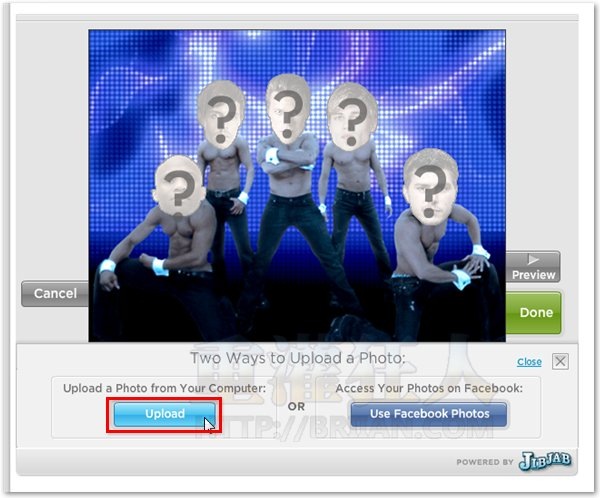
第2步 按〔Browse〕按鈕選取你要上傳的照片或大頭貼之後,再按〔Upload〕照片上傳到JibJab網站去。支援JPG與PNG等圖檔格式,檔案最大不可超過3MB。
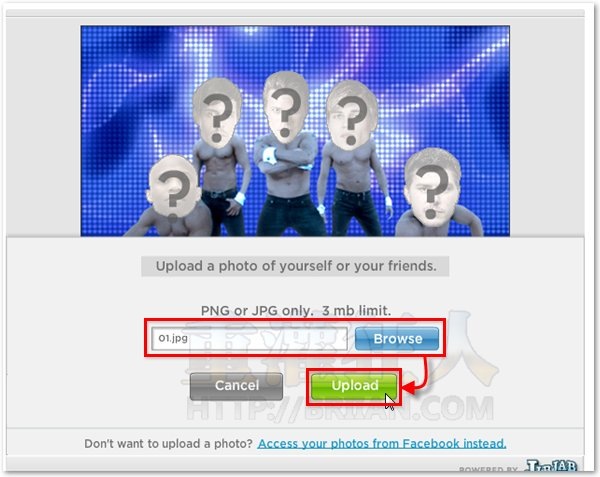
第3步 接著會有4個步驟,讓我們微調臉部的輪廓與角度。首先,請先從「Scale Photo」調整照片的大小,再從「Rotate Photo」調整照片的角度,左邊視窗會出現即時的預覽畫面讓我們參考。設定好之後,再按下〔Next〕進行下一步。
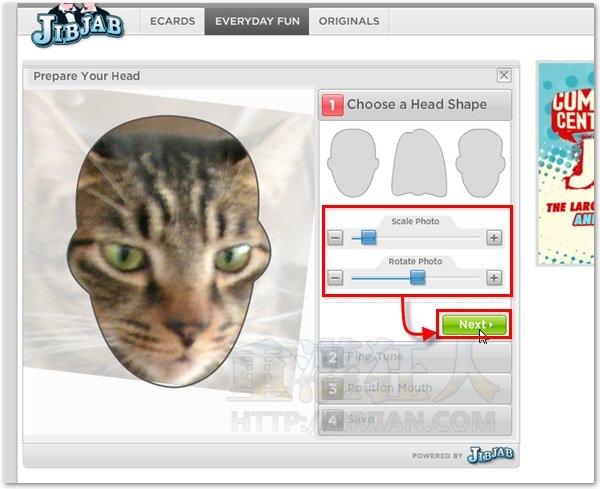
第4步 第二步驟是調整臉部輪廓與線條,請直接用滑鼠指標按住左邊預覽圖周圍的「點」並移動位置,用來調整、拉動臉部輪廓的線條。設定好之後,再按一下〔Next〕按鈕。
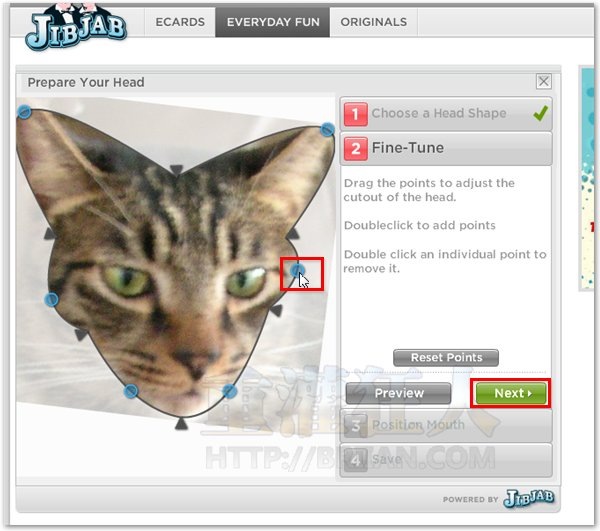
第5步 第三個步驟是調整嘴巴的輪廓,有些影片可能會有張嘴說話或變換嘴型的畫面,請直接在左邊的預覽圖拉動點與線條,設定嘴巴的位置。設定好之後,再按一下〔Next〕按鈕。
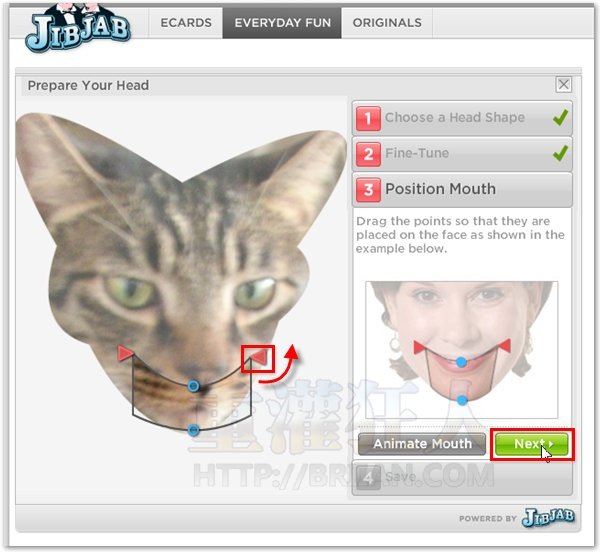
第6步 全部設定好之後,我們可以在「Name」欄位設定這個人物的名稱,方便日後重複取用此角色。此外還可在「Gender」設定性別與備註資訊,全部設定好之後,請按下〔Done〕按鈕,即可完成人物角色的設定。
步驟三、把大頭照嵌入到影片人偶身上
第1步 依照前面的步驟上傳、設定好你要的角色圖案後,我們可以在下方看到剛剛所製作好的大頭圖示,請將大頭圖示用滑鼠左鍵按住再拉到上方照片中的人物身上,如果該影片有很多個人在跳舞的話,請按〔Create New Head〕按鈕上傳多個照片或頭像,然後再一個一個拉到影片中,變成影片主角。
幫每個人設定好頭像之後,請按右邊的〔Preview〕預覽影片內容,最後再按〔Done〕按鈕完成全部設定。
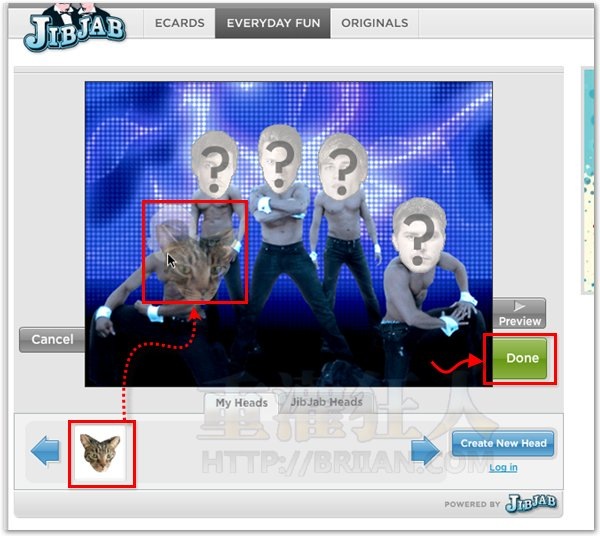
第2步 完成設定之後會自動開啟該影片的網頁,我們可以直接在影片下方的「EMBED CODE」複製這個影片的嵌入程式碼,然後再將他貼上到你的部落格或網站中讓大家欣賞,也可直接分享左邊那個「URL」,讓大家開啟這頁面來看你製作的影片。
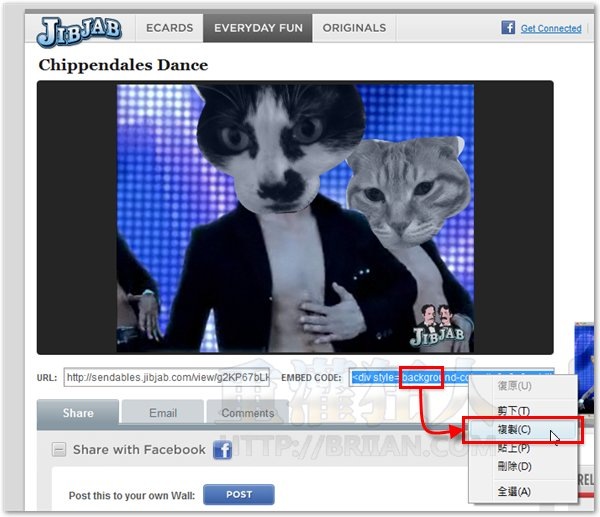
第3步 另外,影片頁面的右邊還有個「DOWNLOAD VIDEO TO YOUR COMPUTER」的功能,可以將製作好的影片下載到你的電腦中,不過這個要付費,4.99美金。
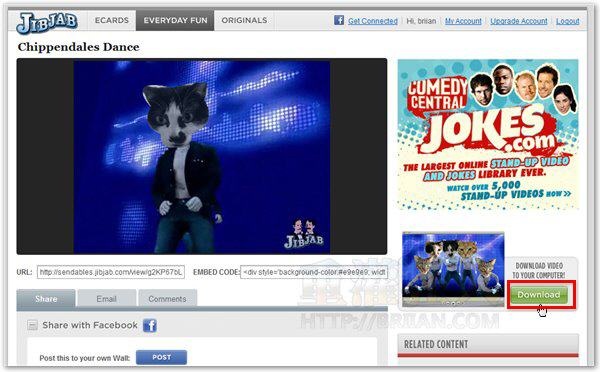
如何用JibJab創造自己的搞笑影片?